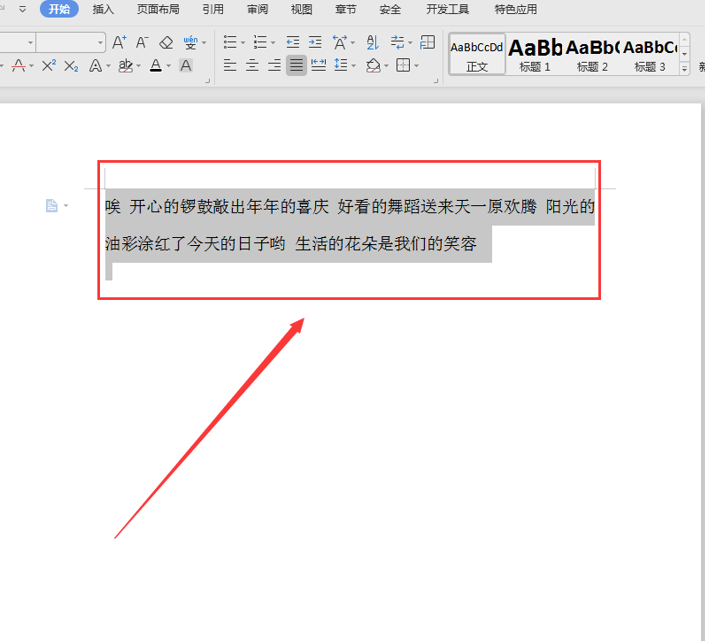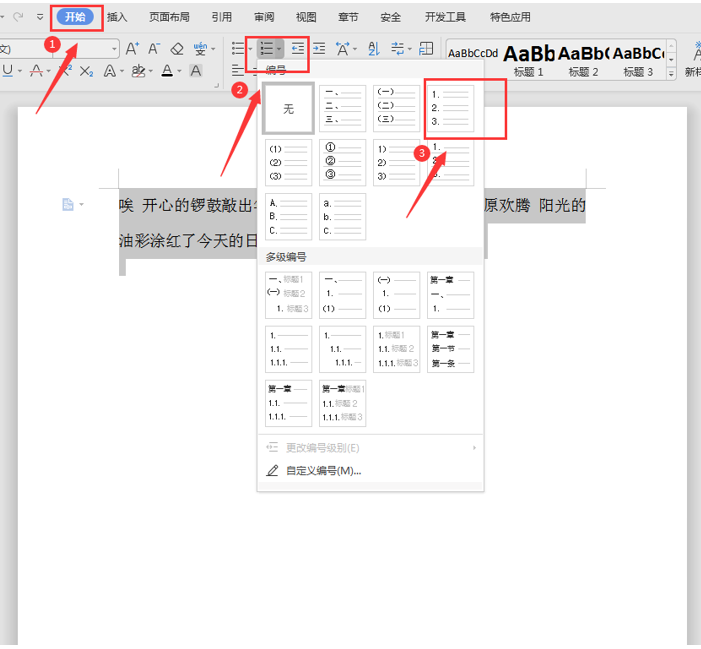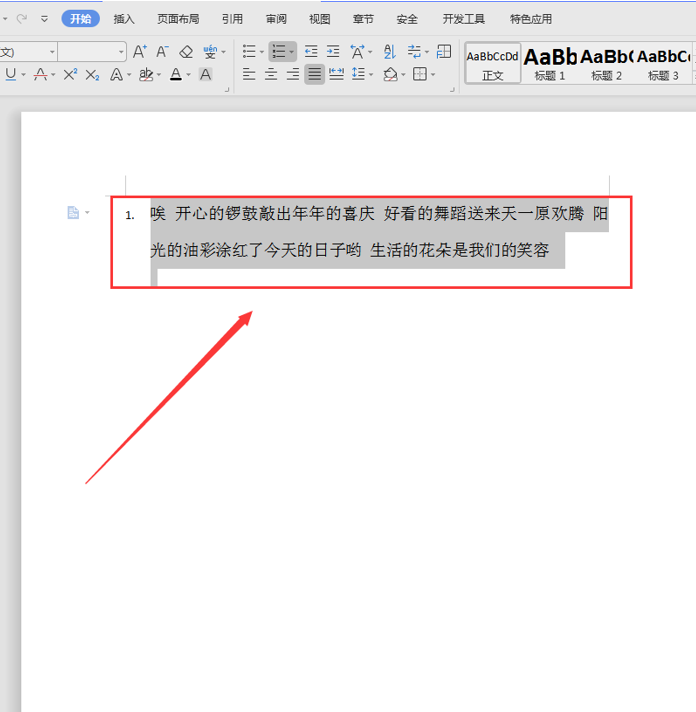当我们在使用Word办公的时候,为了方便段落错落有致,通常会对文档进行分段编号,在段落少的情况下还可以逐步手动添加,但是一旦遇到庞大的文字输入时,手动的方法就会很浪费时间。那么,有没有什么快速自动编号的技巧呢?下面的方法亲测有效。
操作步骤
1、打开我们需要处理的Word文档,选择需要设置自动生成序号的内容;
2、然后,切换到【开始】页面,选中【编号】图标,单击该图标右侧的倒三角符号,根据我们的需要选择右侧的编号样式;
3、当我们返回Word文档时,就会发现选中的内容前面已经自动出现序号“1”了:
4、我们切换到下一行,就会发现在首行左侧出现了序号“2”,说明自动生成序号设置成功。
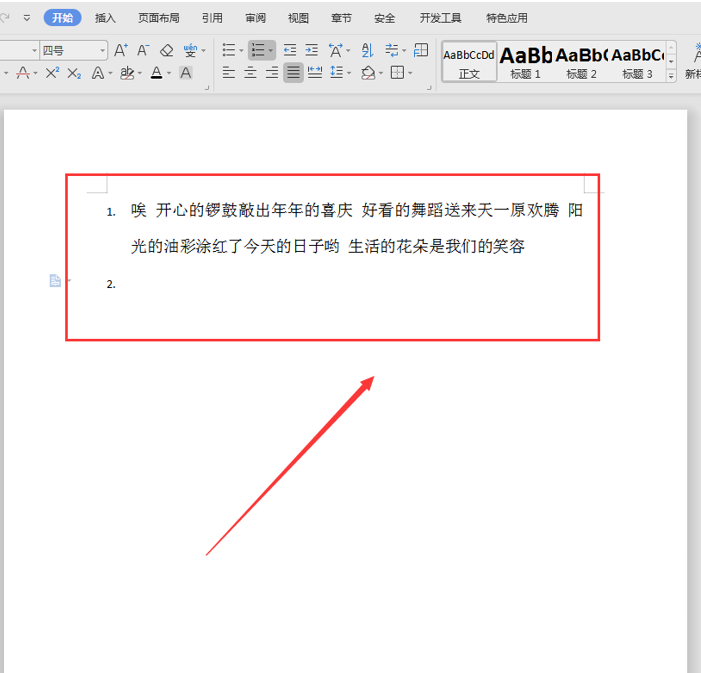
小贴士
好啦,今天的Word自动排序的技巧就分享到这里啦,希望能够对你有所帮助。
本站部分文章来源或改编自互联网及其他公众平台,主要目的在于分享信息,版权归原作者所有,内容仅供读者参考。本站仅提供信息存储空间服务,如有侵权请联系我们删除。如若转载,请注明出处:https://sndnote.com/tougao/3487.html